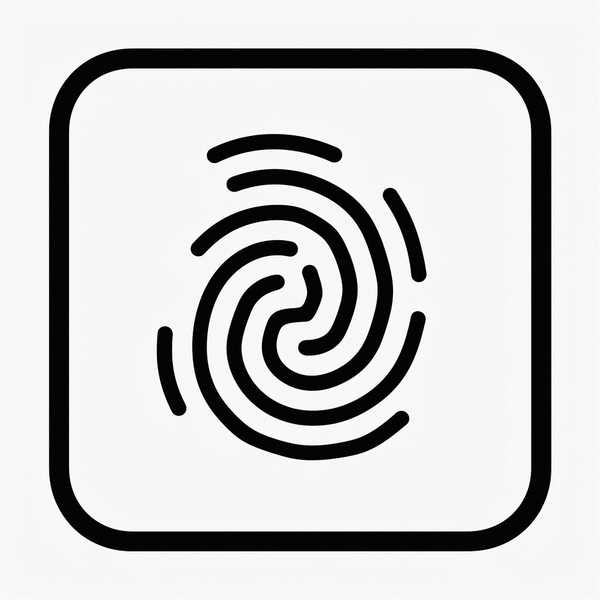想在照片上添加文字却不知道如何操作?美图秀秀作为一款简单易用的修图工具,只需几步就能轻松实现文字添加,无论是标注日期、添加个性签名,还是制作创意海报,都能快速完成。下面将从基础操作到高级技巧,手把手教你玩转美图秀秀的文字功能。
1、基础添加文字步骤

打开美图秀秀后,点击“美化图片”导入照片,在工具栏找到“文字”功能,输入内容后即可生成文本框。此时可自由拖动文字调整位置,并通过右侧菜单修改字体、颜色和大小。例如,选择对比鲜明的颜色(如白字配深色背景)能提升可读性。电脑版操作类似,但界面更直观,支持更多字体特效。
2、文字样式与特效调整
美图秀秀提供丰富的文字特效,如阴影、描边和发光效果。在“高级设置”中,勾选“荧光”可为文字添加发光边缘,或通过“描边”增强立体感。手机版用户还能使用“文字笔刷”功能,手写路径排列文字,让排版更具创意。若需调整透明度,滑动滑块即可让文字与背景自然融合。
3、批量处理与模板应用

如需为多张图片添加相同文字(如品牌水印),可使用“批量处理”功能,一次性导入图片并统一设置文字样式,大幅提升效率。软件内置多种文字模板,如“动画闪字”或“逐字变大”效果,适合制作动态或趣味文字。创新科技网 www.ZqCyzg.cOm
4、修改已有文字的技巧
若需修改图片上的原有文字,先用“消除笔”涂抹清除原内容,再添加新文字并匹配原图风格。调整时建议使用吸管工具取色,确保新文字与背景色调协调。对于复杂背景,可叠加阴影或半透明效果,使文字更逼真。
5、进阶创意玩法
尝试用“文字素材”功能直接插入预设的艺术字,或通过“路径文字”制作弯曲排版。手机版还支持“手写签字”功能,可导入个性化签名。搭配滤镜和贴纸,能让文字与图片主题更契合,例如旅行照配手写体,海报用粗体标题。